아이폰의 차량 모션큐 기능이 정말 멀미를 예방할 수 있을까요? 이 기능은 차량에서 발생하는 움직임을 시각적으로 재현하여 멀미를 줄이는 데 도움을 줄 수 있습니다. 고정된 화면을 보는 동안 발생하는 불일치를 해결해 주며, 장거리 여행 중 편안한 스마트폰 사용을 돕습니다. 하지만 과연 효과가 있을지 궁금하시죠? 오늘은 차량 모션큐 설정 방법과 멀미 예방 효과, FQA로 상세히 알려드릴게요! 😊

🚗 차량 모션큐 보기 기능
자동 점 표시: 차량의 움직임이 감지되면 자동으로 화면에 점이 표시됩니다. 🚙 점은 차량의 속도나 회전 등을 따라 이동하며, 차량이 멈추면 점이 사라집니다. 🛑

멀미 완화 도움: 화면 가장자리에 표시된 점은 차량의 움직임에 따라 이동하며 멀미를 줄이는 데 도움을 줍니다. 🎯
최적화된 표시: 차량이 움직일 때 점은 앞을 보고 있는 상황에 최적화되어, 더 자연스러운 경험을 제공합니다. 👀
회전 시 점의 이동: 차량이 회전하면 점은 양옆으로 이동합니다. ↔️

속도 변화에 따른 점 이동: 차량의 속도가 바뀌면 점이 앞뒤로 움직여, 움직임을 시각적으로 재현합니다. ⏩
제어 센터에서 빠르게 변경: 제어 센터에서 차량 모션큐를 켜고 끄는 기능을 빠르게 조정할 수 있습니다. ⚙️
🚗 차량 모션큐 설정 방법
아이폰에서 차량 모션큐 기능을 설정하는 방법은 간단하며, 몇 단계만 거치면 바로 사용할 수 있습니다.
1️⃣ 제어 센터에 차량 모션큐 추가
- 📱 아이폰 홈 화면에서 설정 앱을 엽니다.
- ⚙️ 설정 > 제어 센터로 이동합니다.
- ➕ 제어 항목 사용자화를 선택합니다.
- 🚗 차량 모션큐 항목을 찾아 + 버튼을 눌러 추가합니다.
- 이제 제어 센터에서 차량 모션큐를 빠르게 켜고 끌 수 있습니다.
2️⃣ 차량 모션큐 활성화
🚗 차량 모션큐 설정 가이드
아이폰에서 차량 모션큐를 설정하고 활용하는 방법을 간단히 알아봅시다! 아래 단계를 따라 설정을 완료하세요.
1️⃣ 설정 이동
⚙️ 설정 앱을 열고,
👩🦽 손쉬운 사용 > 동작 메뉴로 이동하세요.

2️⃣ 자동 모션큐 설정
🚘 차량 모션큐 보기를 선택한 뒤, 옵션을 탭하세요.
- 🔘 자동을 선택하면, 아이폰이 차량에 탑승한 것을 감지하여 움직이는 점을 화면에 표시합니다.
- 차량이 멈추면 점이 자동으로 사라집니다.

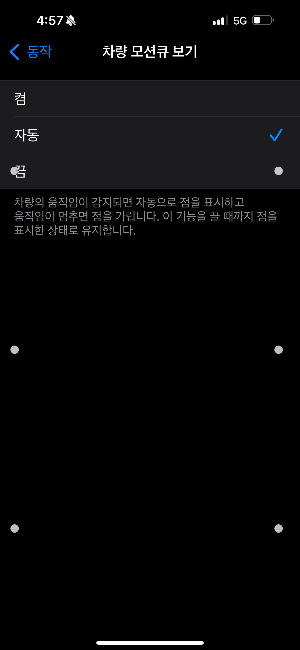
3️⃣ 수동 모션큐 조작
🛠️ 수동으로 차량 모션큐를 켜거나 끄고 싶다면,
- 🔽 제어 센터를 열고,
- 🚗 모션큐 아이콘을 눌러 옵션을 선택하세요.
🎯 꿀팁
- ✨ 더 편리하게 사용하고 싶다면, 단축어 설정으로 차량 모션큐를 빠르게 켜고 끌 수 있습니다.
자세한 설정 방법은 손쉬운 사용 기능 빠르게 켜기/끄기 메뉴를 참고하세요. - 제어 센터에서 차량 모션큐 위치를 상단에 배치하면 더욱 편리하게 사용할 수 있습니다.
- 차량 모션큐를 사용하지 않을 때는 배터리 절약을 위해 꺼 두는 것을 추천합니다.
아이폰의 차량 모션큐로 멀미를 줄이고 더욱 쾌적한 이동 시간을 만들어 보세요! 🚦
3️⃣ 활성화 상태 확인
- 🟢 차량 모션큐가 켜진 상태에서는 차량의 움직임에 따라 점이 앞뒤 또는 양옆으로 이동합니다.
- 차량이 멈추면 점이 사라지고, 움직임이 다시 감지되면 점이 다시 나타납니다.
4️⃣ 차량 모션큐 끄기
- 🚫 차량 모션큐를 끄고 싶다면, 다시 제어 센터를 열어 아이콘을 탭하여 비활성화합니다.
- 그러면 점이 더 이상 표시되지 않습니다.
차량 모션큐 FAQ
1. 차량 모션큐는 무엇인가요?
🚗 차량 모션큐는 아이폰이 차량의 움직임을 감지하여 화면 가장자리에 움직이는 점을 표시하는 기능입니다. 멀미 완화에 도움을 줄 수 있습니다.
2. 차량 모션큐는 어떻게 켜나요?
📱 설정 > 손쉬운 사용 > 동작 > 차량 모션큐 보기에서 활성화하거나, 제어 센터에 추가해 빠르게 켜고 끌 수 있습니다.
3. 차량 모션큐는 모든 아이폰 모델에서 사용 가능한가요?
⚙️ 차량 모션 큐(Motion Cue)는 iOS 기기를 차량과 연동해 사용자의 이동 상태를 파악하는 기능으로, iOS 14 이후 일부 기능이 가능했으며 iOS 18부터 최신 업데이트를 지원하는 기기에서 더 강화되었습니다.
그러나 모든 아이폰 모델에서 지원되지는 않습니다. 현재 최신 iOS 버전은 iOS 18.1.1로, iPhone 16 시리즈 및 이전 주요 모델들이 호환됩니다. 이 기능을 사용하려면 iOS가 최신 상태로 업데이트되어야 하며, 특정 차량의 지원 여부도 확인해야 합니다
4. 멀미를 줄이는 데 정말 효과가 있나요?
🌟 개인마다 효과는 다르지만, 움직이는 점이 시각적 초점을 제공해 멀미 증상을 완화하는 데 도움을 준다고 애플에서는 설명합니다. 실제 사용해 보니 약간의 멀미 방지 효과가 있는 듯한데 완전히 멀미를 막지는 못하는 것 같습니다. 그래도 차량 모션큐는 눈과 몸이 느끼는 움직임 간 불일치를 줄여 멀미를 완화하는 데 도움을 줄 수 있는 기능입니다.
차량 내에서 스마트폰을 사용할 때 흔히 발생하는 멀미는 시각적으로 고정된 화면과 차량의 움직임 사이의 차이에서 비롯됩니다. 이 기능은 화면에 움직이는 점을 표시하여 차량의 움직임을 시각적으로 재현함으로써 멀미를 줄이는 데 도움을 줍니다.
특히 장거리 여행 중 영화 시청이나 SNS 사용, 출퇴근 시 이메일 확인 등 스마트폰 사용이 많은 경우에 긴 시간 동안은 가급적 사용하지 말고 짧은 시간 동안 문자나 SNS 확인 정도로 사용 할 것을 추천합니다.
5. 차량 모션큐를 사용할 때 배터리 소모가 많아지나요?
🔋 배터리 소모는 미미하지만, 사용하지 않을 때는 꺼 두는 것을 추천합니다. 제어 센터에서 간편하게 끌 수 있습니다.
마무리
이제 아이폰에서 차량 모션큐를 간단히 설정하고 사용할 수 있습니다! 🚗 이 기능은 차량 움직임을 감지해 화면에 움직이는 점을 표시하여 멀미 완화에 도움을 줍니다. 제어 센터에서 빠르게 켜고 끌 수 있으며, 자동과 수동 옵션으로 더욱 편리하게 조작 가능합니다.
🚦이제 아이폰에서 차량 모션큐를 손쉽게 설정하고 활용해 보세요! 🚘
'신기술과 인공지능 > Hi-Tech 신기술' 카테고리의 다른 글
| 국내 게임사들의 연말 오프라인 행사 일정 총정리!! 겨울, 게임과 이벤트의 향연! (4) | 2024.12.04 |
|---|---|
| 웹젠 'R2M' 첫 시즌제 서버 사전예약 이벤트 혜택 및 꿀팁 총정리!! (3) | 2024.12.04 |
| 카피바라 Go의 최신 쿠폰 코드 (0) | 2024.11.04 |
| 카피바라 Go! 쿠폰 모으기와 활용 Q&A (0) | 2024.10.24 |



